Kuidas Facebookis küsitlust luua?

Kui otsite, kuidas luua Facebookis küsitlust, et saada inimeste arvamust, siis meilt leiate kõik lahendused alates sündmustest, messengerist kuni looni; saate Facebookis küsitluse luua.
Igaühel tekib uudishimu oma näo muutmise vastu millekski muuks ja Snapchat saavutas selle põhjal oma populaarsuse. Tänapäeval leiate arvukalt rakendusi, mis pakuvad näofiltreid ja meelitavad kasutajaid, samas kui Snapchat juhib kategooriat arvukate filtritega . Tihti unustame, et Snapchatist otse pildistades läheb algne pilt kaotsi. Põhjus on põhjus, miks me ei saa teatud platvormidel teistega sama pilti kasutada ja tundub, et me peame sellele lahendused leidma.
Selles ajaveebis räägime teile, kuidas Snapchati filter pildilt eemaldada.
Kuidas eemaldada Snapchati filtreid salvestatud piltidest
Selle ühe pildi kasutamiseks on oluline õppida, kuidas eemaldada salvestatud pildilt Snapchati filter. Varem oli Magic Eraser üks selline tööriist, mis aitas rakenduses olevaid filtreid eemaldada. Seda kasutati Snapchati näofiltri eemaldamiseks pildilt. Kuid Snapchat eemaldas selle tööriista jäädavalt üsna kaua aega tagasi. Nüüd keskendume sellele, milliseid muudatusi saab rakenduse praegustes Snapsides teha. Snapchati filtrit on võimalik eemaldada, asendades selle mõne teise filtriga.
Alustame Snapchati pildilt filtri eemaldamise protsessiga. Veenduge, et olete Snapchati filtri lisanud. Järgmised sammud juhendavad teid, kuidas eemaldada salvestatud pildilt Snapchati filter .
1. samm: käivitage rakendus oma telefonis.
2. samm: minge jaotisse Mälestused, mis on Snapsi salvestanud.
3. samm: valige pilt, millelt soovite Snapchati filtri eemaldada. Avamiseks puudutage seda.
4. samm: leidke ekraani paremas ülanurgas kolme punkti ikoon ja puudutage seda.
See kuvab teile ekraani allosas mitu valikut, puudutage Edit Snap .
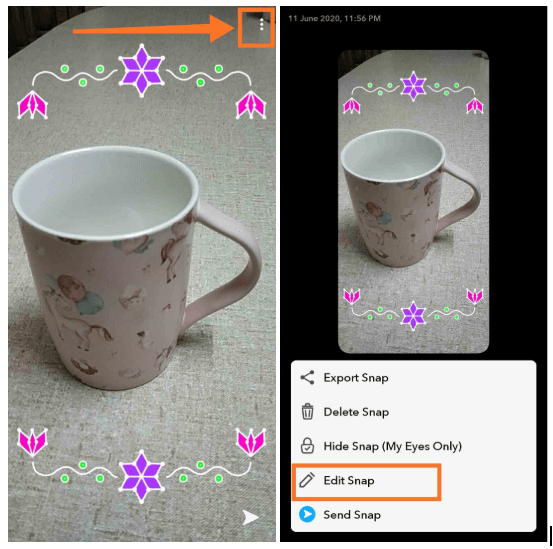
5. samm: pilt ei ole redigeerimiseks valmis ja mõned redigeerimistööriistad ilmuvad paremale küljele.
6. samm: libistage nüüd ekraanil vasakule, et otsida rohkem filtreid. Pilt kuvatakse nüüd erinevate filtritega ja eelmist filtrit ei kuvata. See annab teile ka muid võimalusi pildile teksti, kleebiste või aeglustatud lisamiseks. Pildi muutmiseks saab kasutada ka muid redigeerimistööriistu, nagu kärpimine ja värviparandus.
7. samm: kui olete redigeerimisega lõpetanud, puudutage ekraani vasakus ülanurgas nuppu Valmis.

8. samm: salvestage kindlasti pildil tehtud muudatused, klõpsates suvandil Salvesta koopiana .
Kas on võimalik piltidelt kleebiseid eemaldada?
Jah, saate Snapchatis piltidelt kleebised hõlpsalt eemaldada, järgides samme.
1. samm: kõigepealt peate käivitama rakenduse ja minema jaotisse Mälestused.
2. samm: puudutage siin pilti, millelt soovite kleebiseid eemaldada.
3. samm: puudutage rohkemate valikute kuvamiseks paremas ülanurgas olevat kolme punkti ikooni.
4. samm: puudutage valikut Redigeeri snap.
5. samm: üksuse valimiseks puudutage fotol olevat kleebist. Hoidke seda all, kui lohistate selle redigeerimistööriistade parempoolses loendis prügikasti .
6. samm: korrake seda sammu rohkemate kleebiste jaoks ja saate kleebisevaba pildi.
Samm 7: Pange tähele, et peate enne lehelt lahkumist puudutama nuppu Valmis ja salvestama pildi.
8. samm: selles etapis saab lisada ka uusi kleebiseid.
9. samm: kui olete muudatustega lõpetanud, klõpsake vasakus ülanurgas suvandil Valmis . Salvestage pilt, puudutades valikut Salvesta koopiana .
Kuidas eemaldada salvestatud fotolt Snapchati emotikon?
Sarnaselt kleebiste eemaldamise sammudega saate eemaldada ka Snapile lisatud emotikonid. Kui aga saate lisada emotikonid klaviatuurilt, saate selle eemaldada järgmisel viisil.
1. samm: kõigepealt peate käivitama rakenduse ja minema jaotisse Mälestused.
2. samm: puudutage emotikonide eemaldamiseks pilti.
3. samm: puudutage rohkemate valikute kuvamiseks paremas ülanurgas olevat kolme punkti ikooni.
4. samm: puudutage valikut Redigeeri snap.
5. samm: puudutage pildil Emotikonit; see näitab teile teksti redigeerimise valikut. Kustutage see tagasilükkeklahviga ja jätke see tühjaks.
7. samm: kui olete muudatustega lõpetanud, klõpsake vasakus ülanurgas suvandil Valmis . Salvestage pilt, puudutades valikut Salvesta koopiana .
Kas saate pildilt Koera filtri eemaldada?
Jah, see vajab hoolikat fototöötlust, kuna koerafilter katab näo osad. Koerafilter on kasutajate seas üks ihaldatumaid, kuna see on üks populaarsemaid Snapchati filtreid . See tuleb eemaldada ja värvi retušeerida asjatundlike fototöötlusrakendustega . Samuti saate pildi oma nutitelefonist arvutisse üle kanda, et kasutada fototöötlustarkvara. Snapchati näofiltri eemaldamine salvestatud pildilt muutub keeruliseks, kuna see nõuab professionaalseid tööriistu ja teadmisi.
Järeldus
Nii saate salvestatud pildilt eemaldada Snapchati filtri. Kui soovite seda ülesannet rakenduses täita, saate selle meetodi abil asendada mõne teise filtriga. Vastasel juhul võite filtrite eemaldamiseks kasutada professionaalseid redigeerimistööriistu. Teie ettepanekud ja kommentaarid on teretulnud allpool olevasse kommentaaride jaotisesse. Jagage teavet oma sõprade ja teistega, jagades artiklit sotsiaalmeedias.
Meile meeldib teist kuulda!
Oleme Facebookis ja Twitteris . Kui teil on küsimusi või ettepanekuid, andke meile teada allpool olevas kommentaaride jaotises. Meile meeldib lahendusega teiega ühendust võtta. Postitame regulaarselt näpunäiteid ja nippe ning lahendusi tavalistele tehnoloogiaga seotud probleemidele.
Seotud teemad:
Snapchati funktsioon: siin teie jaoks.
Parimad häkid Snapchatis raha teenimiseks.
Kui otsite, kuidas luua Facebookis küsitlust, et saada inimeste arvamust, siis meilt leiate kõik lahendused alates sündmustest, messengerist kuni looni; saate Facebookis küsitluse luua.
Kas soovite aegunud pääsmeid kustutada ja Apple Walleti korda teha? Järgige selles artiklis, kuidas Apple Walletist üksusi eemaldada.
Olenemata sellest, kas olete täiskasvanud või noor, võite proovida neid värvimisrakendusi, et vallandada oma loovus ja rahustada meelt.
See õpetus näitab, kuidas lahendada probleem, kuna Apple iPhone'i või iPadi seade kuvab vales asukohas.
Vaadake, kuidas saate režiimi Mitte segada iPadis lubada ja hallata, et saaksite keskenduda sellele, mida tuleb teha. Siin on juhised, mida järgida.
Vaadake erinevaid viise, kuidas saate oma iPadi klaviatuuri suuremaks muuta ilma kolmanda osapoole rakenduseta. Vaadake ka, kuidas klaviatuur rakendusega muutub.
Kas seisate silmitsi sellega, et iTunes ei tuvasta oma Windows 11 arvutis iPhone'i või iPadi viga? Proovige neid tõestatud meetodeid probleemi koheseks lahendamiseks!
Kas tunnete, et teie iPad ei anna tööd kiiresti? Kas te ei saa uusimale iPadOS-ile üle minna? Siit leiate märgid, mis näitavad, et peate iPadi uuendama!
Kas otsite juhiseid, kuidas Excelis automaatset salvestamist sisse lülitada? Lugege seda juhendit automaatse salvestamise sisselülitamise kohta Excelis Macis, Windows 11-s ja iPadis.
Vaadake, kuidas saate Microsoft Edge'i paroole kontrolli all hoida ja takistada brauserit tulevasi paroole salvestamast.







